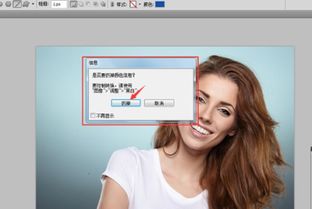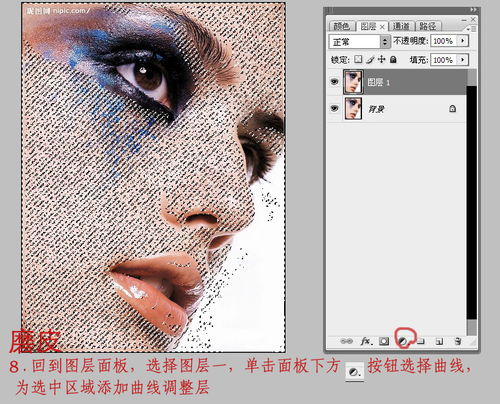掌握PS技巧:轻松实现图片去色处理教程
在图像处理的世界里,去色是一种常见且重要的操作,它能够赋予图片全新的视觉效果和情感表达。今天,我将为大家分享一份详尽的PS图片去色教程,从多个维度展开,旨在帮助大家掌握这一技能,无论是初学者还是有一定经验的用户,都能从中受益。
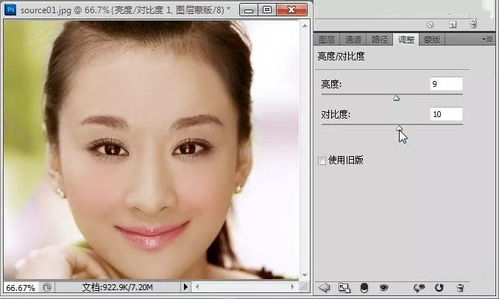
图像去色的意义
去色,简单来说,就是将彩色图片转换为黑白或灰度图片。这一操作不仅能够简化色彩带来的视觉干扰,更有助于凸显图片的结构、光影和纹理,使观者能够更加专注于图片本身的形态和内容。在摄影、设计、艺术等领域,去色被广泛应用于黑白摄影、复古风格设计、电影海报制作等多个方面。

工具与软件
本次教程主要基于Adobe Photoshop(以下简称PS)这一专业的图像处理软件进行讲解。PS是一款功能强大的图像处理工具,适用于Windows和macOS系统,提供了丰富的图像编辑和调整功能。在开始之前,请确保您已经安装了PS,并有一张需要处理的彩色图片。
方法一:使用去色命令
步骤:
1. 打开图片:首先,在PS中打开需要处理的彩色图片。
2. 找到去色命令:在菜单栏中,选择【图像】-【调整】-【去色】。
3. 完成去色:点击【去色】后,图片将立即转换为黑白色调。
快捷键:
按组合键【Ctrl+Shift+U】(Windows)或【Cmd+Shift+U】(Mac),即可快速去色。
方法二:使用色相/饱和度命令
步骤:
1. 打开图片:同样,先在PS中打开彩色图片。
2. 找到色相/饱和度命令:在菜单栏中,选择【图像】-【调整】-【色相/饱和度】。
3. 调整饱和度:在弹出的对话框中,将饱和度滑块拖动到最左边(即0%),这样图片的颜色将被完全去除。
快捷键:
按组合键【Ctrl+U】(Windows)或【Cmd+U】(Mac),可以快速打开色相/饱和度对话框。
方法三:使用黑白命令
步骤:
1. 打开图片:在PS中打开彩色图片。
2. 找到黑白命令:在菜单栏中,选择【图像】-【调整】-【黑白】。
3. 调整黑白效果:在弹出的对话框中,可以通过拖动红色、黄色、绿色、青色、蓝色等颜色通道的滑块,来调整黑白图片的对比度和亮度。每个颜色通道对最终的黑白效果都有不同的影响。
快捷键:
按组合键【Alt+Ctrl+Shift+B】(Windows)或【Opt+Cmd+Shift+B】(Mac),可以快速应用黑白命令。
方法四:使用模式转换
步骤:
1. 打开图片:在PS中打开彩色图片。
2. 转换模式:在菜单栏中,选择【图像】-【模式】。
3. 选择灰度模式:从下拉菜单中选择【灰度】,即可将图片转换为灰度模式。此外,还可以选择【Lab颜色】模式,然后删除a和b通道,同样可以达到去色的效果。
注意事项:
转换为灰度模式后,图片将不可再恢复为彩色。因此,在进行此操作前,请确保已备份原始图片。
方法五:使用渐变映射命令
步骤:
1. 打开图片:在PS中打开彩色图片。
2. 找到渐变映射命令:在菜单栏中,选择【图像】-【调整】-【渐变映射】。
3. 选择黑白渐变:在弹出的对话框中,选择一个黑白渐变。这样,图片将被转换为黑白色调,并且可以根据需要调整渐变的平滑度。
实战技巧与细节
1. 去色后的光影调整:
去色后,图片的光影关系可能会发生变化。为了获得更加理想的黑白效果,可以通过调整图片的亮度、对比度、阴影和高光等参数,来优化光影关系。
2. 色彩通道的利用:
在黑白命令中,通过调整不同颜色通道的滑块,可以实现对黑白效果的精细控制。例如,红色通道可以影响皮肤色调的明暗,绿色通道可以影响植被的亮度等。
3. 保留部分色彩:
如果希望在去色的同时保留部分色彩(如红色或蓝色),可以使用色彩范围选择工具(快捷键【Ctrl+U】后选择“色彩范围”),然后选择需要保留的色彩区域。接着,使用图层混合模式(如“叠加”或“柔光”)将保留的色彩与原图片进行混合。
4. 滤镜效果的应用:
去色后,还可以尝试应用一些滤镜效果(如“模糊”、“锐化”、“纹理”等),来进一步丰富图片的视觉效果。这些滤镜效果可以在菜单栏的【滤镜】菜单中找到。
5. 导出与保存:
处理完成后,不要忘记将图片导出或保存为所需的格式。在PS中,可以通过【文件】-【导出】或【文件】-【保存为】命令来完成这一操作。建议选择高质量的图像格式(如JPEG、PNG或TIFF),以保留图片的细节和清晰度。
总结
通过本文的分享,我们了解了PS图片去色的多种方法和技巧。无论是使用去色命令、色相/饱和度命令、黑白命令、模式转换还是渐变映射命令,都可以轻松实现图片的去色处理。同时,我们还学习了如何调整光影关系、利用色彩通道、保留部分色彩、应用滤镜效果以及导出和保存图片等实战技巧。希望这些知识和技巧能够帮助大家更好地掌握PS图片去色的技能,并在实际创作中发挥出更大的创意和想象力。
图像处理是一个充满无限可能性的领域,每一次尝试和探索都可能带来意想不到的惊喜和收获。愿大家在今后的图像处理之路上,不断前行、不断进步!
- 上一篇: 淘宝上买衣服后如何申请换货?
- 下一篇: PS中如何去除图片颜色?
-
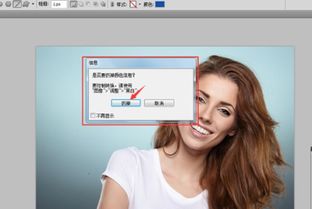 掌握PS技巧:轻松实现图片去色处理资讯攻略11-16
掌握PS技巧:轻松实现图片去色处理资讯攻略11-16 -
 PS中图片去色教程资讯攻略10-28
PS中图片去色教程资讯攻略10-28 -
 PS去色图片教程资讯攻略10-28
PS去色图片教程资讯攻略10-28 -
 一键PS,轻松让图片褪去色彩资讯攻略11-16
一键PS,轻松让图片褪去色彩资讯攻略11-16 -
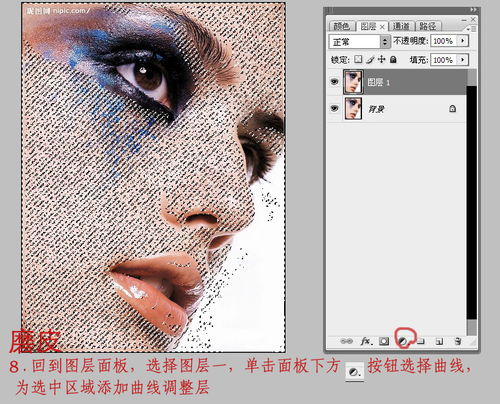 怎样使用Photoshop对图片进行去色处理?资讯攻略10-27
怎样使用Photoshop对图片进行去色处理?资讯攻略10-27 -
 PS快速去色技巧资讯攻略10-27
PS快速去色技巧资讯攻略10-27